guide,pc,modifichecompiuter,guide,aggiornamenti software ed altro |
AREA PERSONALE
CERCA IN QUESTO BLOG
MENU
ULTIMI COMMENTI
CHI PUò SCRIVERE SUL BLOG
| « Guida MODIFICA PASS 2 | dormi dormi vasco rossi » |
Alla fine potete spegnere la console tenendo premuto il tasto Power e rimuovere la scheda SD. Il programma avrà creato due file: NAND.bin e KEYS.BIN sulla scheda.
Inserite la scheda SD nel vostro computer e copiate entrambi i file NAND.bin e KEYS.bin in un posto sicuro (volendo anche installer.log, un file che contiene info su quello che è successo duranete l’installazione). Serviranno nel caso di brick della Wii. Per evitare di vedere il menu di BootMii ogni qual volta accendete la Wii con la scheda SD inserita, copiate anche sul computer la cartella bootmii e cancellatela dalla scheda SD (assieme ai due file che avete già copiato e che vi occupano spazio).
Ora che avete il backup della NAND al sicuro, potete proseguire, avviando nuovamente la Wii con la scheda SD inserita dentro.
7 – Trucha Bug Restorer [SOLO PER WII SUPERIORE A 3.3]
Questo passo non è necessario se avete una versione del Wii 3.3 o inferiore. E’ richiesto per tuttele altre versioni ovvero per la 3.4 4.0 4.1 e 4.2 (anche per la famosa versione 3.3 dopo il 23 Ottobre 2008) Lo scopo è ripristinare un bug nell’IOS36 riportandolo ad una versione precedente, in modo da poter installare tramite quello, il cIOS che ci servirà al passo successivo per avviare copie di backup. Non proseguite se non riuscite ad eseguire questo punto correttamente. Potete riprovare quante volte volete e senza rischiare nulla. Procedete molto lentamente e seguite esattamente le istruzioni passo dopo passo. Quello che andremo a fare a questo punto è: (1) Effettuare il Downgrade dell’IOS15 (2) Patchare l’IOS36 grazie all’IOS15 (3) Ripristinare l’IOS15 allo stato originale. Ecco come fare in dettaglio e passo per passo: Avviate il canale HomeBrew Channel dal menu principale e tra la lista di programmi, scegliete di avviare Trucha Bug Restorer MOD Una volta avviato il programma, premete B (il grilletto) del WiiMote per No IOS Reload. Attendete qualche istante e solo dopo la comparsa della scritta premete il tasto 1 Spostatevi su Downgrade IOS15 e confermate con il tasto A. Scegliete Download IOS from NUSusando SINISTRA e DESTRA sul WiiMote e premete nuovamente A. Verrà avviata la connessione ad internet per il downgrade dell’IOS15. Premete A per lo step 1 e dopo premete ancora A per lo step 2. Finita l’installazione, tornerete suHomeBrew Channel Avviate ancora il Trucha Bug Restorer MOD e questa volta usate Sinistra dal WiiMote fino a scegliere IOS15 alla voce Select which IOS to load poi premete A e dopo qualche secondo il tasto 1. Scegliete il IOS36 Menu e premete A. Modificate sempre con sinistra o destra per fare uscire TUTTEe 3 le voci su YES (l’immagine in basso riporta solo due voci su YES, cambiate anche l’ultima voce su YES!). Premete nuovamente A sulla voce Install Patched IOS36 e selezionate Download IOS from NUS con sinistra e destra.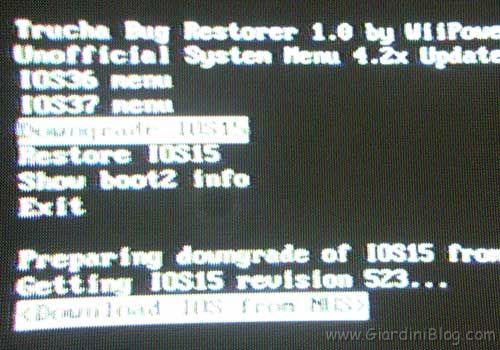
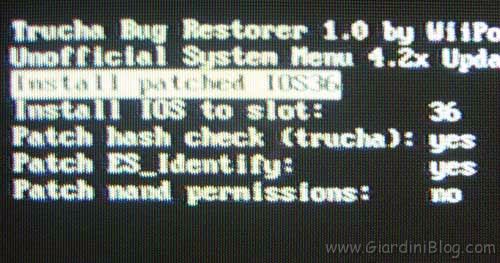
Dopo la connessione ad internet e la preparazione dei file, premete A per iniziare l’installazione. Complimenti! Avete patchato correttamente IOS36. A questo punto tornate ad HomeBrew Channel per concludere…
- (3) Ripristino IOS15
Avviate per l’ultima volta il Trucha Bug Restorer MOD, scegliete di caricare IOS36 poi premete A, poi il tasto 1 e dal menu selezionate Restore IOS15 e scegliete sempre Download IOS from NUS.
Premete A una volta finita la preparazione per avviare l’installazione e ripristinare la versione originale dell’IOS15.
Ecco un video che mostra esattamente i tre punti spiegati sopra, utilissimo per chiarire qualsiasi dubbio. Se la procedura non viene eseguita correttamente, avrete degli errori nei passi successivi. Se riscontrate errori, rifate pure questo punto dall’inizio.
8 – Avviare le copie di Backup
Finalmente siamo arrivati al punto che molti di voi aspettavano, ovvero agli ultimi passi che serviranno per lanciare ed eseguire copie di backup sulla nostra Wii.
Se la vostra console è aggiornata alla versione 4.2 (se l’avete comprata già in questo modo, oppure se avete eseguito l’update da Nintendo, dovete cancellare degli “stub” che altrimenti impediranno l’installazione di cIOS.
Per far questo avviate HomeBrew Channel e scegliete AnyTitle Deleter DB (è presente solo nel pacchetto Wii_GiardiniBlog.rar dedicato alla versione 4.2).
Scegliete inizialmente come IOS la versione IOS36 usando Sinistra sul WiiMote e premete A. Premete il tasto 2 del WiiMote per aggiornare il database.
Nota: se non funziona la rete o il server e risultano errori in fase di aggiornamento del database, non preoccupatevi perché database.txt è già incluso nell’archivio per la versione 4.2! Potete in ogni caso scaricarlo qui Download database.txt e metterlo nella root della scheda SD.
Andate in System Titles dove avrete la lista completa degli IOS di sistema installati sulla vostra 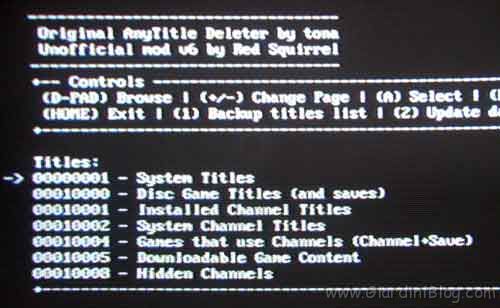
Attenzione a non rimuovere nulla se non quello specificato qui, pena rendere impossibile l’avvio della console.
Selezionate ad uno ad uno i seguenti file (se presenti): IOS222, IOS223, IOS249 e IOS250 premete il pulsante A e poi di nuovo A per confermare la cancellazione. Ripeto: NON cancellate altri IOS per nessuna ragione. SOLO IOS222, IOS223, IOS249 e IOS250!
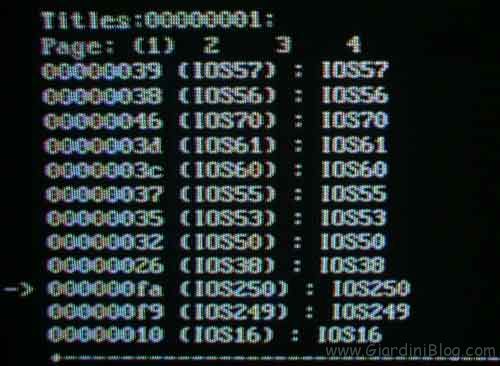
Quando avete finito, premete il tasto Home del WiiMote e tornate all’Hombrew Channel.
[FINE PARTE RICHIESTA WII 4.2]
Avviate l’HomeBrew Channel e scegliete cIOS38rev17 (è presente anche un’altra versione, la rev14che potete ignorare, l’ho lasciata solo in caso di problemi). Potete scorrere il menu di HomeBrew Channel a sinistra e destra usando il tasto “+” o “-” oppure premendo sulle frecce.
Scegliete che venga eseguito tramite IOS36 (lo stesso patchato al passo precedente) e premete A. Se avete già installato il cIOS in passato, potete scegliere anche di avviarlo tramite IOS249 (non provate se è la prima volta che modificate!). Scegliete network installation e confermate l’installazione premendo nuovamente. Anche in questo caso la Wii si collegherà ad internet per scaricare i file necessari (ovvero l’IOS38).
Finalmente avete tutto il necessario per avviare i backup :)
Prendete una vostra copia di un DVD e inseritela nella console. Avviate l’HomeBrew Channel. Il programma che dovete usare per caricare i vostri backup è NeoGamma (una versione aggiornata del Backup Loader delle guide precedenti). Troverete nella lista l’ultima versione disponibile al momento in cui scrivo, ovvero NeoGamma R8b7
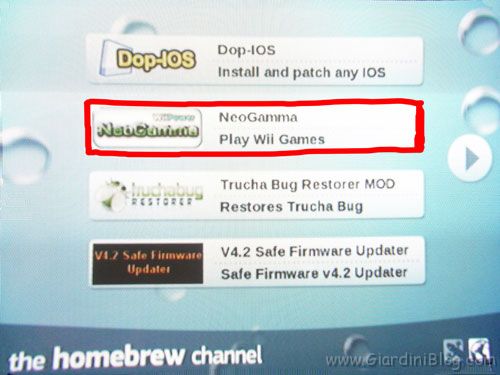
Scegliete Launch Game on DVD, ignorando le altre opzioni e se tutto è andato a buon fine, la Wii caricherà la vostra copie di backup.
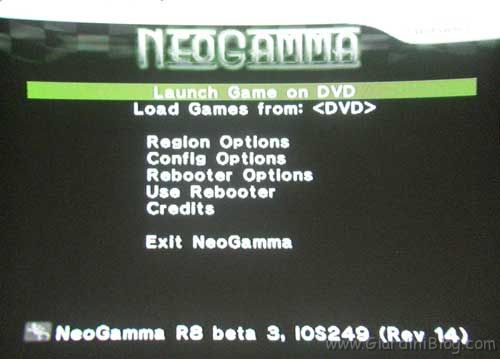
9 – Aggiornare la Wii all’ultima versione disponibile (4.2) [SOLO PER VERSIONIDIVERSE DA 4.2] Se non avete l’ultima versione della Wii 4.2, potete aggiornare la console. Nelle versioni precedenti della Wii (3.0 3.1, 3.2, 3.3) mancano degli IOS necessari ad avviare determinati giochi. Vi consiglio di continuare con l’aggiornamento solo se avete BootMii nel boot2 e un backup della NAND, come descritto al punto 6. Con BootMii come IOS non sarete in grado di fare un ripristino in seguito ad un brick.
Vorrei sottolineare il fatto che non è indispensabile aggiornare se funzionano tutti i giochi; funziona perfettamente tutto anche a partire dalla versione 3.4.Ovviamente non dovete assolutamente aggiornare dal menu Wii con la procedura normale o con aggiornamenti proposti da Nintendo tramite messaggi (pena perdere tutto e dover rifare dall’inizio e ancor più importante è altissimo il rischio di brick della console).
Dovete usare un altro programma presente nella scheda SD ovvero V4.2 Safe Firmware Updater. Avviate l’ormai noto HomeBrew Channel e selezionate V4.2 Safe Firmware Updater.
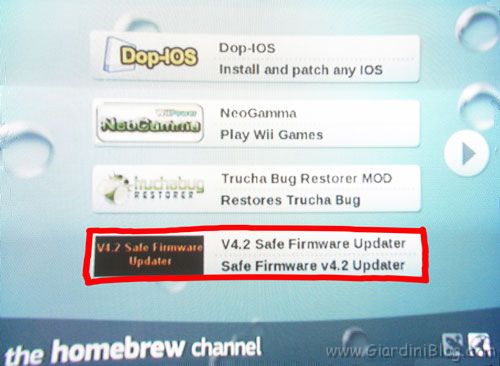
Il programma necessita sempre di collegamento ad internet e vi permetterà di aggiornare alla versione 4.2 (ultima al momento in cui scrivo) senza perdere la possibilità di avviare copie di backup di giochi.
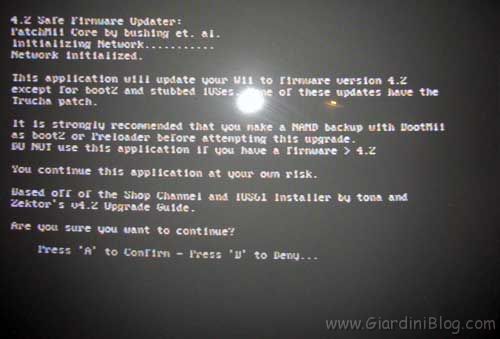
Avviatelo e confermate con A la prima volta e la seconda volta per iniziare automaticamente l’aggiornamento del firmware. Ci vogliono diversi minuti e alla fine potete riavviare e verificare come descritto al punto 1, se effettivamente la versione della console è la 4.2
A questo punto dobbiamo ripristinare di nuovo il bug dentro l’IOS36 (che è stato aggiornato dal programma insieme al menu principale) e questa volta useremo Dop-IOS presente sempre nella lista dei programmi una volta avviato HomeBrew Channel. In realtà non è strettamente necessario effettuare un passo del genere ma ci potrebbe servire in futuro.
Avviate Dop-IOS, fate attenzione che sia selezionato l’IOS36 e poi premete A.
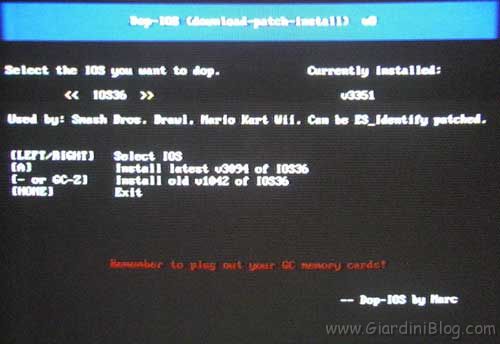
La prossima schermata vi chiederà di confermare premendo nuovamente A. Dovete ripremerlo per confermare ogni volta che è richiesto.
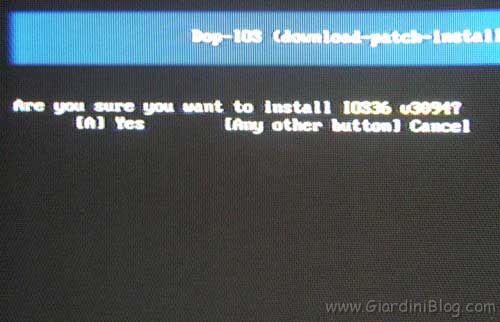
10 – Domande e risposte frequenti sulla Guida
Spero che arrivati a questo punto funzioni tutto, ma considerato il numero crescente di commenti, ho deciso di aggiungere questo nuovo punto, almeno per risolvere parte dei problemi comuni che spesso si incontrano.
11 – Conclusione Ora abbiamo davvero finito. Per caricare le vostre copie di backup di giochi, dovete sempre mantenere la scheda SD dentro la Wii e usare l’HomeBrew Channel. Se tutto è andato a buon fine potete cancellare tutti i file dalla scheda SD, tranne la cartella AppsNeoGamma Non aggiornate in futuro la console Wii con aggiornamenti proposti da Nintendo. Seguite questo blog oppure aspettate ulteriori info per procedere senza rischi. L’HomeBrew Channel è una splendida applicazione per caricare programmi scritti per Wii. Una lista esauriente di programmi si trova su WiiBrew Questa Guida verrà continuamente aggiornata, raffinata e gli archivi presenteranno le ultime versioni dei programmi richiesti. Molte guide online affermano che si può usare tutta la procedura su qualsiasi versione della Wii, ma questo è FALSO. Come spiegato nel punto 1, la guida si basa su BannerBombe per il suo funzionamento è richiesta una versione del firmware tra 3.0 e 4.2 L’attuale versione della guida è per chi ha collegato la console Wii ad Internet, ma se siete interessati, potete trovare le istruzioni per la Guida Offline qui → Procedura Offline (Tutte le versioni, 4.2Eesclusa) e Procedura Offline 4.2
INFO
CONTATTA L'AUTORE
|
Nickname: agrigentinadgl0
|
|
|
|
Età: 36 Prov: AG |
I MIEI LINK PREFERITI
- softonic
- super tornado
- internapolycity
- cineblog
- cineblog
- italia strea
- king
- The Illusionist – L’illusionista (2006)
- qualunquemente (2011) primo tempo
- qualunquemente (2011)secondo tempo
- The Tourist (2010)
- The Social Network (2010)
- Paranormal Activity 2 (2010)
- L’orso Yoghi (2011)
- Benvenuti al Sud (2010)
- A lez(z)ione da Checco Zalone (2010)
- Che bella giornata (2011)
- scaricando
- free penguin
- spazio eoticon
- spazio eoticon
- estense
- estense
- annunci gratis
- annunci gratis
- risorse gratis
- programmi gratuiti
- blogger
- peppiniello
- linux blog
- note su linux


Inviato da: alexpix1975
il 26/07/2014 alle 16:17
Inviato da: Joli panda peluche
il 20/09/2013 alle 09:11
Inviato da: agrigentinadgl0
il 29/06/2012 alle 15:12
Inviato da: uniamocipersempre
il 31/05/2012 alle 08:41
Inviato da: ugg snow boots
il 19/11/2011 alle 07:27